이 포스팅은 쿠팡 파트너스 활동의 일환으로 수수료를 지급받을 수 있습니다.
✅ 윈도우 10 설치를 쉽게 할 수 있는 방법을 확인해 보세요.
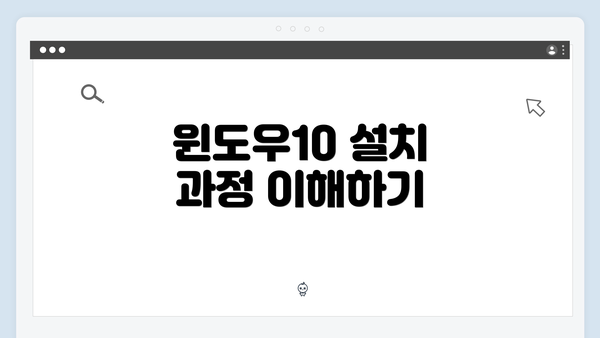
윈도우10 설치 과정 이해하기
윈도우10 운영체제를 설치하는 과정은 생각보다 간단합니다. 하지만 초보 사용자에게는 어렵게 느껴질 수 있으며, 특히 제품 키 입력 단계에서 많은 사용자가 어려움을 겪고 있습니다. 설치 과정 중 제품 키를 입력하면 정품 인증을 빠르게 진행할 수 있으나, 일시적으로 이를 스킵하고 진행하는 방법도 존재합니다. 이 글에서는 윈도우10 설치 과정에서 제품 키 입력을 스킵하는 방법에 대해 상세히 설명합니다.
먼저, 윈도우10 설치를 위한 USB 드라이브나 DVD를 준비해야 합니다. 공식 마이크로소프트 웹사이트에서 도구를 다운로드하면 손쉽게 설치 미디어를 만들 수 있으며, USB 드라이브에 시스템을 복사한 후 BIOS 또는 UEFI 설정에 들어가 부팅 우선 순위를 변경해야 합니다. 부팅 후 설치 화면이 나타나면 사용자가 안내하는 내용을 따라가면 됩니다.
이때 제품 키 입력 단계에서 스킵을 하려면 ‘제품 키가 없습니다( I don’t have a product key)’를 선택하는 옵션이 제공됩니다. 이 옵션을 클릭함으로써 사용자는 제품 키 입력을 생략하고 설치를 계속 진행할 수 있습니다. 이후에도 설치 후 라이센스를 구입할 수 있는 기회를 제공합니다. 이러한 과정에서 주의할 점은 정품 소프트웨어 사용을 위한 비용 절감과 보안 문제를 충분히 고려해야 한다는 것입니다.
제품 키 입력 스킵하기: 단계별 가이드
윈도우 10을 설치할 때, 많은 사용자들이 제품 키 입력 과정에서 어려움을 겪곤 해요. 그러나 걱정하지 마세요! 아래의 단계를 통해 제품 키 입력을 건너뛰는 방법에 대해 구체적으로 안내해드릴게요.
1. 설치 미디어 준비하기
윈도우 10을 설치하려면, 먼저 설치 미디어가 필요해요. USB 드라이브나 DVD를 이용하여 윈도우 10 설치 파일을 준비해 주세요. 여기서는 USB 드라이브를 사용하는 방법을 설명할게요.
- Microsoft의 공식 웹사이트에서 Windows 10 다운로드 도구를 다운로드합니다.
- 툴을 실행한 후, “USB 플래시 드라이브” 옵션을 선택하면 자동으로 설치 미디어가 생성돼요.
2. PC 부팅하기
USB 드라이브가 준비되면, 설치할 PC를 부팅해야 해요. 부팅할 때, BIOS 설정에서 USB 드라이브를 첫 번째 부팅 장치로 설정해주세요.
- PC를 켜고, 제조사 로고가 나타날 때 F2 또는 DEL과 같은 키를 눌러 BIOS 설정으로 들어갑니다.
- “Boot” 메뉴로 이동하여 USB 드라이브를 최우선 부팅 장치로 설정합니다.
- 변경 사항을 저장하고 BIOS에서 나오면, PC가 USB 드라이브에서 부팅되기 시작해요.
3. 설치 과정 진행하기
PC가 USB에서 부팅되면, 윈도우 설치 화면이 나타나요. 여기서는 설치 과정을 순서대로 진행하면 되는데요, 다음 단계로 이동하세요.
- 언어, 시간 및 키보드 입력 방법을 선택하고 “다음”을 클릭합니다.
- “지금 설치” 버튼을 누릅니다.
4. 제품 키 입력 스킵하기
이제 제품 키 입력 화면에 도달하게 되는데요. 여기서 입력을 스킵하고 설치를 계속 진행할 수 있어요.
- “제품 키 입력” 화면에서 “제품 키가 없습니다.” 또는 “나중에 입력하겠습니다.” 옵션을 선택하세요.
- 그러면 설치를 계속 진행할 수 있는 화면으로 넘어갑니다.
5. 설치 유형 선택하기
설치하는 방식에 따라 “업그레이드” 또는 “사용자 지정” 방법을 선택할 수 있어요. 보통 “사용자 지정”을 선택하면 전체 설치 과정이 진행되는데요.
- 이 단계에서 파티션을 선택하고, 포맷 할 경우 주의해야 해요. 중요한 데이터가 있을 수 있으니 백업은 필수입니다.
6. 설치 완료 후 기본 설정
설치가 진행되면, 기본 설정 화면이 나와요. 계정 설정, 개인 정보 설정 등을 완료하세요.
- 기본 설정 과정에서 추가로 로그인 정보를 입력할 필요는 없어요. 필요한 경우 나중에 언제든지 설정이 가능하니까요!
요약
윈도우 10 설치 과정에서 제품 키 입력을 스킵하는 것은 매우 간단해요. 위의 단계들을 따르면 누구나 쉽게 스킵할 수 있답니다.
이렇게 해서 제품 키 입력을 건너뛰면, 나중에 설치 후 인증 과정을 진행할 수 있어요.
– 🔴 인증 과정은 간단하게 진행할 수 있으니, 설치 중 부담 없이 넘어가세요! 🔴
이제 다음 섹션인 “설치 후 인증 과정”과 “설치 중 유의사항”을 확인하시고 차근차근 진행해 보세요!
✅ 윈도우 10 무료 설치 방법을 지금 바로 알아보세요!
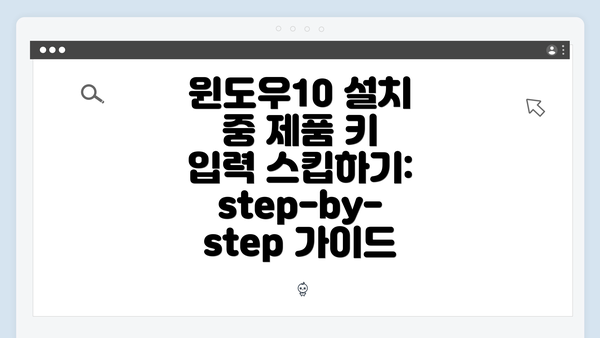
윈도우10 설치 중 제품 키 입력 스킵하기: step-by-step 가이드
제품 키 입력 스킵하기: 단계별 가이드
설치 후 인증 과정
윈도우10 설치가 완료되면, 다음 단계로 설치 후 인증 과정이 있습니다. 인증은 윈도우 운영 체제를 정품으로 사용하고 있다는 것을 증명하는 중요한 과정이에요. 인증을 통해 시스템의 안정성과 보안을 유지할 수 있습니다. 자, 그럼 설치 후 인증 과정에 대해 자세히 알아볼까요?
인증 과정 상세 설명
| 단계 | 설명 | 비고 |
|---|---|---|
| 1단계 | 시스템 설정에서 인증 확인 | 설정 > 업데이트 및 보안 > 활성화 |
| 2단계 | 제품 키 입력 또는 온라인 인증 | 이미 가지고 있는 키 입력 가능 |
| 3단계 | 인증 실패 시, 문제 해결 옵션 확인 | 오류 메시지에 따라 해결 |
| 4단계 | 정상적으로 인증이 이루어졌다면, 정품 인증 표시 확인 | 동일 설정에서 확인 가능 |
인증 절차의 중요성
- 정품 소프트웨어 사용: 인증 과정은 기본적으로 정품 라이센스를 확인하기 위한 절차에요. 이를 통해 안전하게 윈도우를 사용 할 수 있습니다.
- 업데이트 및 지원: 인증된 사용자만이 자동 업데이트 및 마이크로소프트의 지원을 받을 수 있어요.
- 보안 유지: 정품 인증을 하지 않으면 보안 업데이트를 받을 수 없으므로, 해커나 악성 소프트웨어의 위협에 노출될 수 있어요.
인증 방법 안내
윈도우10의 인증 방법은 다음과 같이 나누어 볼 수 있어요:
-
제품 키 입력
- 이미 보유하고 있는 제품 키를 입력하여 인증을 완료할 수 있어요.
- 설치 중 스킵했다면, 이 단계에서 입력하면 되죠.
-
온라인 인증
- 인터넷에 연결된 상태에서 자동으로 인증이 이루어져요.
- 이 경우 별도의 제품 키 없이도 인증이 가능할 수 있어요.
인증 실패 시 대처 방법
- 오류 메시지 확인: 인증 과정에서 문제가 발생할 경우, 오류 코드를 확인하고 해당 정보를 바탕으로 해결책을 찾아보세요.
- 마이크로소프트 지원: 인증이 지속적으로 실패할 경우, 마이크로소프트 고객 지원센터에 문의하여 도움을 받을 수 있어요.
요약
윈도우10의 설치 후 인증 과정은 사용자에게 많은 혜택을 제공합니다. 정품 소프트웨어 사용은 시스템의 안정성과 보안을 보장해 줍니다. 따라서 설치 후 인증 절차를 놓치지 않고 진행해야 해요. 정품 인증을 통해 보다 안전하고 원활한 윈도우 사용 환경을 만들어 가세요!
설치 중 유의사항
윈도우 10 설치 과정에서 주의해야 할 점은 여러 가지가 있어요. 이 단계에서 신중하게 접근하면 설치 후 발생할 수 있는 문제를 예방할 수 있어요. 아래는 설치 중 유의해야 할 주요 사항입니다:
-
하드웨어 요구 사항 확인하기
- 윈도우 10을 설치하기 전에, 사용하고 있는 PC가 최소 하드웨어 요구 사항을 충족하는지 확인해 주세요.
- CPU, RAM, 저장 공간이 요구 사항을 만족해야 원활한 설치가 가능해요.
-
백업 데이터하기
- 중요한 파일이나 데이터는 설치 전 꼭 백업을 해 두세요.
- 데이터 손실이 발생할 경우에 대비하는 것이 좋답니다.
-
USB 드라이브 준비
- 설치 미디어를 위한 USB 드라이브는 최소 8GB 이상의 용량이 필요해요.
- 드라이브를 포맷하여 준비 상태로 만들어 주면 됩니다.
-
인터넷 연결 확인하기
- 설치 과정에서 드라이버나 업데이트를 다운로드 할 수 있도록 안정적인 인터넷 연결이 필요해요.
- Wi-Fi에 연결되어 있거나 유선 LAN을 준비하세요.
-
전원 안정성 유지하기
- 노트북의 경우 전원 어댑터를 연결해 주세요.
- 데스크탑은 전원 공급이 안정적인지 확인해야 해요. 설치 중 전원이 꺼지면 시스템에 문제가 생길 수 있어요.
-
부팅 설정 변경하기
- BIOS 또는 UEFI 설정에서 부팅 순서를 변경하여 USB 드라이브가 첫 번째로 부팅되도록 설정해 주세요.
- 이 단계가 없으면 설치 미디어에서 부팅되지 않을 수 있어요.
-
미리 준비된 드라이버 확인
- 설치 후에 필요한 드라이버가 미리 준비되어 있으면 좋습니다.
- 특히 그래픽 드라이버는 성능에 큰 영향을 미치니까요.
-
라이센스 동의서 읽기
- 설치 중에 나오는 라이센스 동의서는 중요한 내용이 많으니 꼼꼼히 읽어 주세요.
- 동의하지 않을 경우 설치가 진행되지 않아요.
-
네트워크 설정 관련 유의점
- 처음에 Wi-Fi 연결 시 본인에게 맞는 네트워크를 선택해야 해요.
- 추가 사항이나 데이터 수집 동의 여부를 확인하는 걸 잊지 말아야 해요.
-
설치 시간 예측하기
- 설치 과정은 약간의 시간이 걸리는데, 시간이 얼마나 걸릴지 미리 예측해 두면 마음 편하다구요.
- 20분에서 1시간 정도 소요될 수 있어요.
이 모든 과정을 유의 깊게 진지하게 진행하면, 윈도우 10 설치 중 발생할 수 있는 여러 문제를 예방할 수 있어요.
혹시 설치가 잘 되지 않거나 오류가 발생할 경우, 해당 문제를 차근차근 분석해야 해요.
다양한 설치 방법: 차별화된 윈도우10 설치 방식
윈도우 10을 설치하는 데는 여러 가지 방법이 있어요. 각 방식에는 장단점이 있으므로, 어떤 방법이 나에게 가장 적합한지를 고려해야 해요. 여기서는 가장 일반적인 설치 방법 몇 가지를 소개할게요.
1. USB 드라이브를 이용한 설치
USB 드라이브를 활용해 윈도우10을 설치하는 방법은 가장 많이 사용되며 설치 속도도 빠르다는 장점이 있어요.
- 준비물: 최소 8GB 이상의 USB 드라이브
- 과정:
- 마이크로소프트 공식 웹사이트에서 미디어 생성 도구를 다운로드해요.
- 드라이브에 윈도우10 설치 파일을 전송해요.
- PC를 USB 드라이브로 부팅하여 설치를 진행해요.
2. DVD를 이용한 설치
이 방법은 USB 대신 DVD를 사용하는 전통적인 방식이에요. 요즘은 USB 방식이 일반적이지만, DVD를 사용하는 경우도 여전히 있답니다.
- 준비물: 윈도우10 설치 DVD
- 과정:
- BIOS 설정을 통해 DVD 드라이브를 부팅 우선 순위로 설정해요.
- DVD를 삽입하고 PC를 재부팅해요.
- 화면의 지시에 따라 설치를 진행해요.
3. Windows Update를 통한 설치
이미 운영체제가 설치된 상태에서 업데이트 기능을 이용하여 윈도우10으로 업그레이드할 수 있어요.
- 준비물: 안정적인 인터넷 연결
- 과정:
- 설정 메뉴에서 ‘업데이트 및 보안’으로 이동해요.
- ‘Windows 업데이트 확인’을 클릭해요.
- 이용 가능한 업데이트가 있다면, 이를 다운로드하고 설치해요.
4. 복구 드라이브를 이용한 설치
기존의 Windows에서 복구 드라이브가 만들어져 있을 경우, 문제 해결이나 재설치를 간편하게 할 수 있어요.
- 준비물: 사전에 만들어 놓은 복구 드라이브
- 과정:
- 복구 드라이브를 PC에 연결해요.
- BIOS에서 부팅 장치를 복구 드라이브로 설정해요.
- 화면의 안내에 따라 복구 또는 새 설치를 선택해요.
5. 가상 머신 소프트웨어를 이용한 설치
VirtualBox, VMware와 같은 가상 머신 소프트웨어를 사용하면, PC에 직접 설치하지 않고도 윈도우10을 시험해 볼 수 있어요.
- 준비물: 가상 머신 소프트웨어 설치 및 윈도우10 ISO 파일
- 과정:
- 가상 머신 소프트웨어를 설치하고 실행해요.
- 새로운 가상 머신을 생성하고, ISO 파일을 사용해요.
- 가상 머신 내부에서 윈도우10을 설치하고 설정해요.
요약
각각의 설치 방법은 자신에게 맞는 환경과 필요에 따라 다르게 선택할 수 있어요. 꼭 잊지 말아야 할 점은 우리가 선택한 설치 방법이 우리에게 가장 효율적인지 신중히 고려해야 해요. 이제 다양한 방법 중에서 자신에게 적합한 설치 방식을 선택하고 윈도우 10 설치를 진행해 보세요!
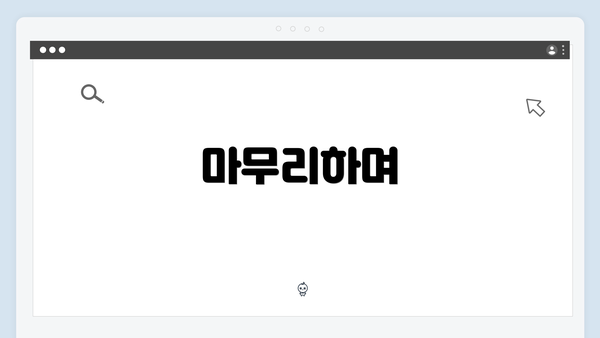
마무리하며
윈도우10 설치 중 제품 키를 입력하는 것은 정품 소프트웨어에는 이점이 많지만, 스킵하는 방법을 통해 설치를 더욱 쉽게 진행할 수 있습니다. 이러한 과정에서 발생할 수 있는 여러 가지 문제를 사전에 예방하고, 최적의 사용 경험을 위한 노력을 소홀히 하지 않는 것이 중요합니다. 위해 원할한 설치를 위해 위에서 언급한 사항들을 잘 이해하고 따르는 것이 필요합니다.
윈도우10 설치 중 제품 키를 입력 스킵하는 방법은 초보자부터 고급 사용자까지 활용할 수 있는 유용한 기술입니다.
자주 묻는 질문 Q&A
Q1: 윈도우10 설치 과정에서 제품 키 입력을 스킵하는 방법은 무엇인가요?
A1: 제품 키 입력 화면에서 “제품 키가 없습니다.” 옵션을 선택하면 입력을 생략하고 설치를 계속 진행할 수 있습니다.
Q2: 윈도우10 설치를 위한 미디어는 어떻게 준비하나요?
A2: Microsoft 공식 웹사이트에서 Windows 10 다운로드 도구를 다운로드하여 USB 드라이브에 설치 파일을 생성하면 됩니다.
Q3: 윈도우10 설치 중 주의해야 할 사항은 무엇인가요?
A3: 하드웨어 요구 사항 확인, 데이터 백업, 안정적인 인터넷 연결 확보, 그리고 BIOS에서 부팅 설정 변경 등을 주의해야 합니다.
이 콘텐츠는 저작권법의 보호를 받는 바, 무단 전재, 복사, 배포 등을 금합니다.